IntelliJ IDEA設置背景圖片的方法步驟
IntelliJ IDEA是一款高效實用的代碼編程軟件,內置出色的Java集成開發環境,同時給用戶提供了反編譯器、字節碼查看器、內聯調試器等工具集,有助于自動編譯、打包以及運行測試,功能非常強大。從事編程開發工作的小伙伴,幾乎是長期面對電腦進行工作,這樣對眼睛的損害非常大。為了能夠保護自己的眼睛,我們可以將軟件的背景圖片設置成顏色較為柔和的圖片。那么接下來小編就給大家詳細介紹一下IntelliJ IDEA設置背景圖片的具體操作方法,有需要的朋友可以看一看并收藏起來。
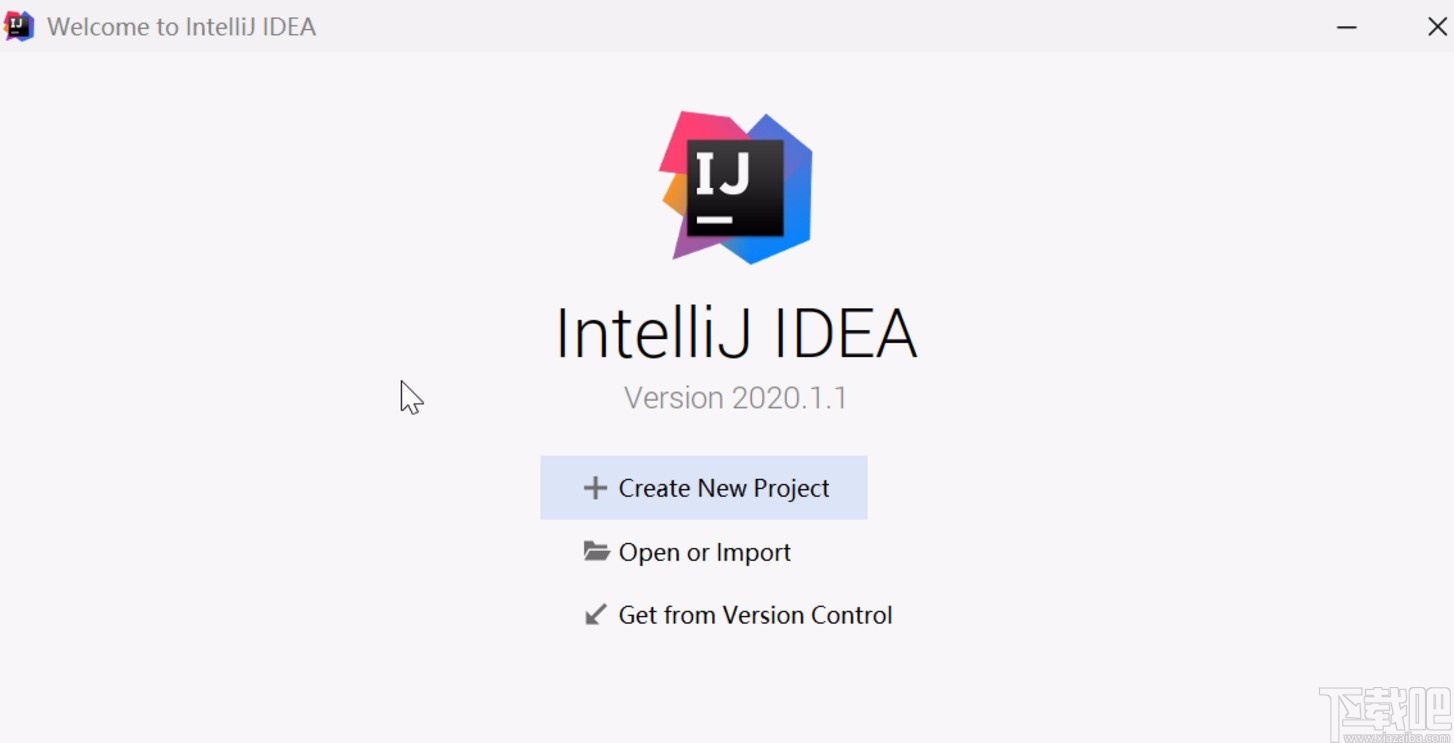
1.首先打開軟件進入到軟件的主界面,我們將鼠標移動到軟件的左上角,找到“File”選項并點擊。
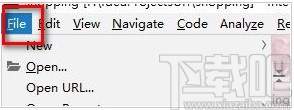
2.接著選項下方會出現一個下拉框,我們在下拉框中可以看到有很多的操作選項,在這些選項中找到“Settings”選項并點擊。
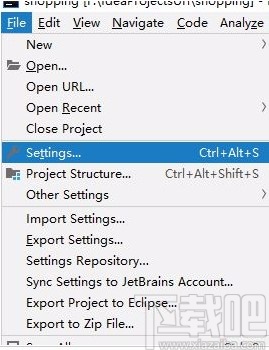
3.隨后進入到設置頁面,我們在頁面左側找到“Appearance”選項,點擊該選項,界面右側就會出現相應的操作選項。
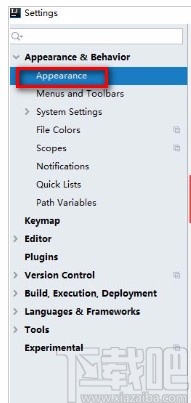
4.然后在窗口中間找到“Background Image”按鈕,我們點擊該按鈕,界面上會出現一個背景圖片窗口。
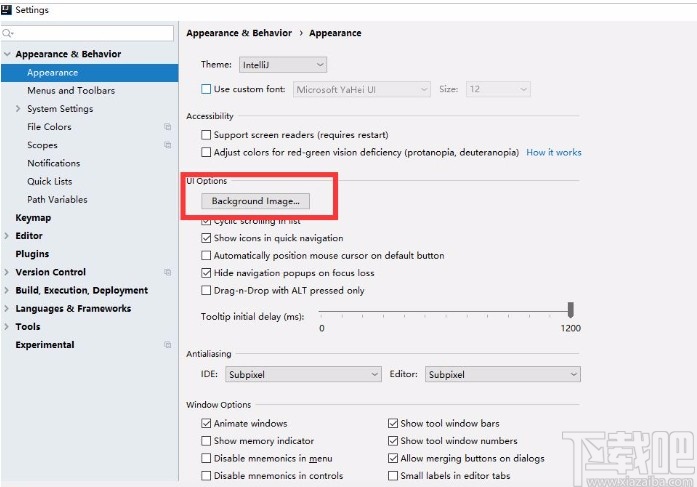
5.接下來在窗口右側找到三個小點按鈕,我們點擊該按鈕可以進入到文件添加頁面,將需要設置為背景的圖片添加到軟件中。
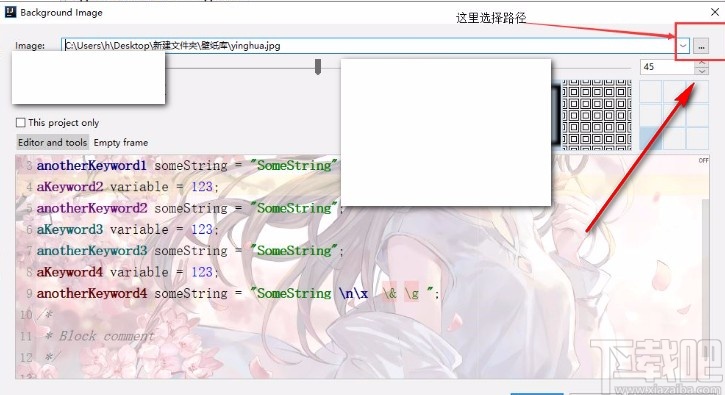
6.之后在窗口左上方找到“Opacity”選項,拖動該選項后面的光標可以調整圖片透明度;還可以在窗口中對圖片的放置方式進行設置。
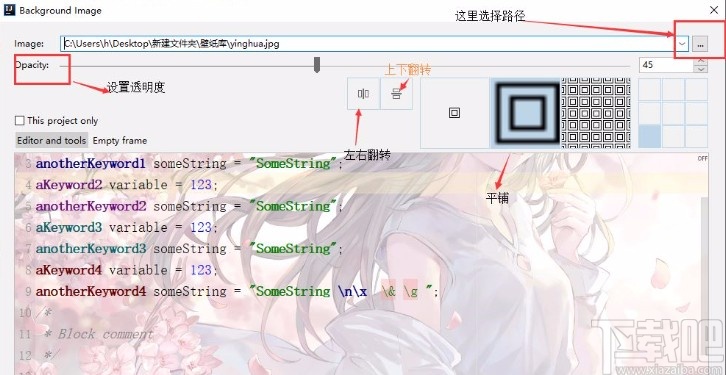
7.完成以上所有步驟后,我們在窗口底部找到“OK”按鈕,點擊該按鈕返回設置窗口,再點擊設置窗口底部的“OK”,就可以成功設置好軟件的背景圖片了。
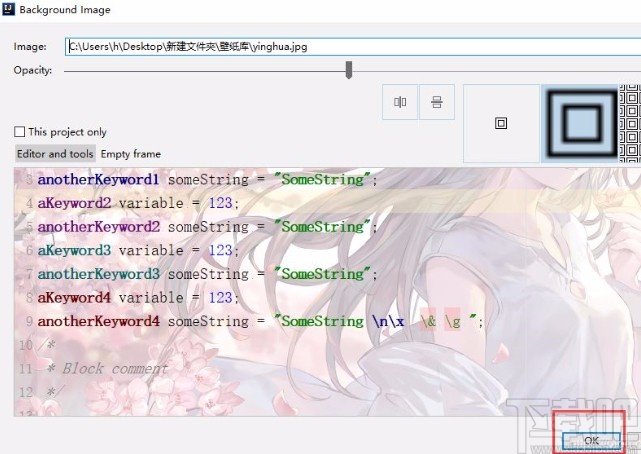
以上就是小編給大家整理的IntelliJ IDEA設置背景圖片的的具體操作方法,方法簡單易懂,有需要的朋友可以看一看,希望這篇教程對大家有所幫助。
相關文章:
1. IntelliJ Idea 2020.1 正式發布,官方支持中文(必看)2. IntelliJ IDEA 2021 Tomcat 8啟動亂碼問題的解決步驟3. intellij idea使用git stash暫存一次提交的操作4. intellij idea如何將web項目打成war包的實現5. IntelliJ IDEA2020.2.2創建Servlet方法及404問題6. IntelliJ IDEA導入Gradle項目的方法7. Docker遇到Intellij IDEA,Java開發提升了十倍生產力8. IntelliJ IDEA導入項目的方法9. IntelliJ IDEA Java項目手動添加依賴 jar 包的方法(圖解)10. intelliJ IDEA 多行選中相同內容的快捷鍵分享

 網公網安備
網公網安備